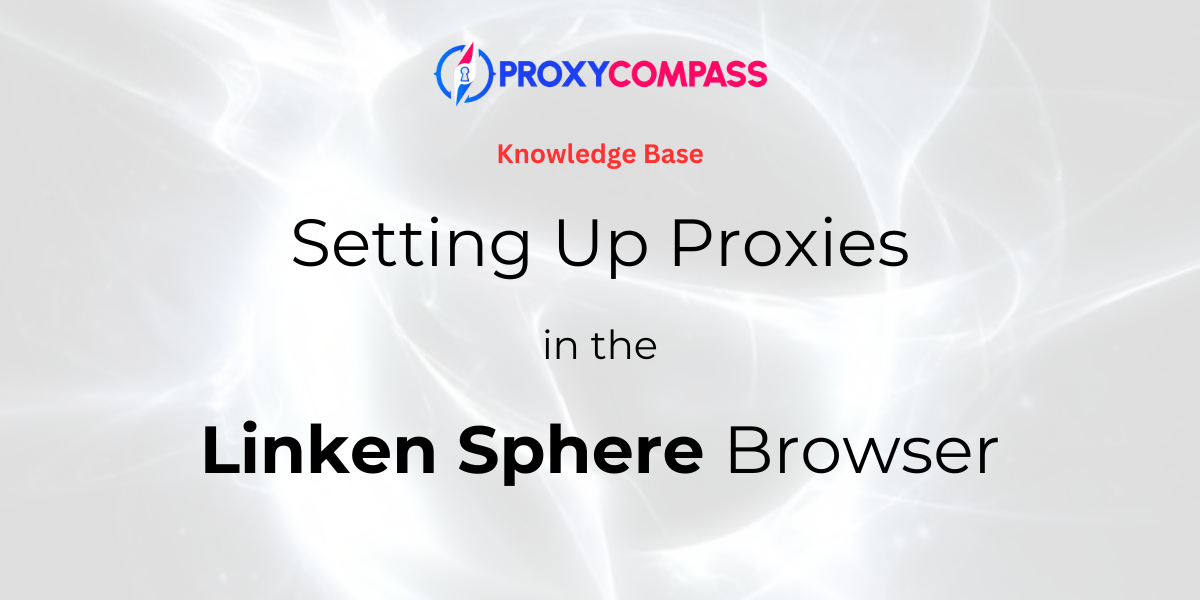
린켄스피어란 무엇인가요?
Linken Sphere는 개인 정보 보호에 민감한 사용자, 특히 제휴 마케팅 업계에 종사하는 사용자를 위해 설계된 고급 탐지 방지 브라우저입니다. 강력한 추적 및 지문 인식 방지 기능을 제공하여 사용자가 자신의 디지털 신원을 효과적으로 가릴 수 있습니다.
지금 Linken Sphere를 다운로드하세요 이러한 기능을 활용하려면
2017년에 출시된 Linken Sphere는 원활한 다중 계정 및 보안 검색을 촉진하는 기능을 지원하므로 마케팅 및 데이터 수집 목적으로 여러 온라인 프로필을 관리하는 전문가들 사이에서 인기가 높습니다. 이 브라우저는 사용자 친화적인 인터페이스와 강력한 성능으로 유명하며, 탐지 방지 브라우저 업계의 트렌드를 선도하고 있습니다.
Linken Sphere에는 어떤 종류의 프록시가 필요하며 그 이유는 무엇입니까?
Linken Sphere에서 프록시를 사용하는 것은 다음과 같은 몇 가지 중요한 목적을 제공합니다.
1. 익명: 프록시 서버는 실제 IP 주소를 프록시의 IP 주소로 대체하여 숨깁니다. 이는 온라인 활동을 익명으로 유지하는 데 도움이 되며, 이는 데이터 스크래핑, SEO 최적화 및 인터넷 마케팅과 관련된 사용자에게 매우 중요합니다.
2. 보안: 프록시는 장치에서 요청을 격리하여 해커, 맬웨어와 같은 잠재적인 위협으로부터 개인 정보를 보호하는 데 도움이 됩니다.
3. 우회 제한: 프록시를 사용하면 지리적 및 IP 기반 제한을 우회하여 해당 국가 또는 지역에서 차단될 수 있는 콘텐츠 및 리소스에 액세스할 수 있습니다.
4. 복수 계정 관리: 마케팅 및 소셜 미디어에서 여러 계정을 관리하려면 IP 매칭으로 인한 계정 금지를 피하기 위해 서로 다른 IP를 사용해야 하는 경우가 많습니다.
Linken Sphere에서 사용자는 각 탭의 프록시 사용을 개별적으로 구성하여 다양한 작업에 대한 고유한 사용자 정의 옵션을 제공할 수 있습니다.
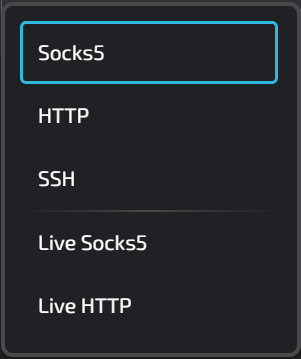
Linken Sphere에서 사용할 수 있는 프록시 유형은 다음과 같습니다.
양말5: 이러한 유형의 프록시는 매우 다양하며 다양한 플랫폼에서 여러 계정을 관리하는 등 강력한 보안과 익명성이 필요한 활동을 위해 Linken Sphere에서 자주 사용됩니다. TCP와 UDP 프로토콜을 모두 지원하므로 단순한 웹 검색 이상의 애플리케이션에 이상적입니다. 더 알아보기 Socks5 프록시 정보.
HTTP: Linden Sphere 내에서 일반적인 웹 검색에 적합한 HTTP 프록시는 웹 트래픽을 해석하고 관리할 수 있습니다. 이는 웹 스크래핑이나 지리적으로 제한된 콘텐츠 액세스와 같은 작업에 유용합니다. 데이터를 필터링하고 캐시하여 로드 시간과 효율성을 향상시킬 수 있기 때문입니다. 더 알아보기 HTTP 프록시에 대해.
SSH: 일반적으로 Linken Sphere와 같은 브라우저를 통해 직접 사용되지는 않지만 SSH 프록시는 브라우저와 원격 서버 간의 데이터 전송 채널을 보호할 수 있습니다. 이는 서버 리소스에 안전하게 액세스하거나 암호화된 연결을 통해 웹사이트를 관리하는 데 특히 유용하며 민감한 작업을 수행할 때 보안을 강화합니다. 더 알아보기 SSH 프로토콜에 대해.
라이브 양말5 / 라이브 HTTP: 사전 테스트를 거쳐 LS 브라우저 사용자가 사용할 수 있는 내장된 무료 공개 프록시입니다. 더 알아보기 공개 프록시에 대해.
가이드에서는 가장 익명인 프록시 유형으로 Socks5 프록시를 사용합니다. 우리는 사용할 것이다 데이터 센터 호스팅 IP. 전반적으로 LS 브라우저는 다른 유형의 프록시 사용을 허용합니다. 이동하는 또는 주거용.
아래에서는 다양한 브라우저 사용 시나리오에 필요한 다양한 유형의 프록시 추가에 대해 살펴보겠습니다.
- 정적 프록시 설정
- 회전 프록시 설정
- 목록을 사용하여 프록시를 대량 업로드합니다.
1단계: Linken Sphere 브라우저에서 프록시 관리자 열기
이 브라우저에 프록시 서버를 추가하는 방법은 두 가지가 있습니다. 첫 번째 방법은 새 세션을 만든 다음 기존 세션에 프록시를 추가하는 것입니다. 두 번째 방법은 브라우저의 프록시 관리자에 프록시 서버를 추가한 다음 이를 향후 세션에 할당하는 것입니다.
브라우저에서 프록시 관리자에 액세스하려면 프로그램 상단에 있는 해당 레이블을 클릭하세요.
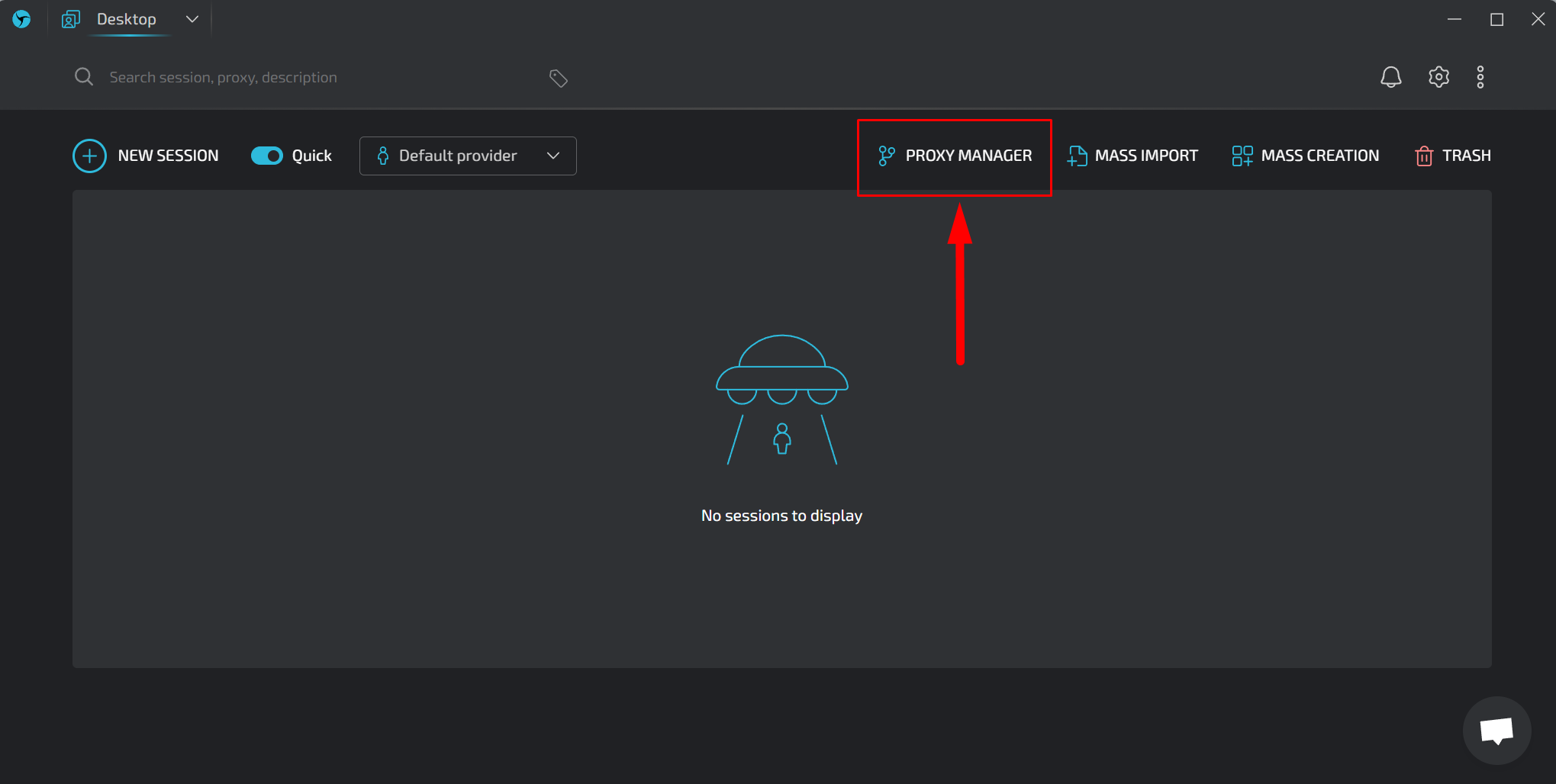
시나리오 1: 정적 프록시 추가
정적 프록시 Linken Sphere 브라우저의 기능은 각 요청에 따라 변경되지 않는 일관된 IP 주소를 제공하기 때문에 특정 작업에 매우 중요합니다. 이러한 안정성은 장기적인 소셜 미디어 캠페인 관리 또는 온라인 뱅킹 관리와 같이 웹사이트에서 높은 수준의 신뢰가 필요한 작업에 필수적입니다. 여기서 IP 일관성은 보안 경고 트리거를 방지하고 보다 원활한 경험을 보장하는 데 도움이 됩니다.
프록시를 추가하려면 다음 형식 중 하나로 준비하세요.
IP:포트 IP로 인증된 프록시의 경우
IP:포트@로그인:패스 사용자 이름과 비밀번호로 인증된 프록시의 경우
- 스크린샷에 표시된 대로 레이블을 클릭하여 필요한 프록시 프로토콜을 선택합니다.
우리의 경우에는 SOCKS5. - 복사해서 붙여넣으세요 IP 주소, 포트, 그리고 필요한 경우 로그인 및 비밀번호 프록시를 다음 필드로 이동합니다.
Linken Sphere 브라우저는 지정된 프록시의 가용성, 지리적 위치 및 시간대를 자동으로 확인합니다(스크린샷에서 녹색 프레임으로 강조 표시됨). - 데이터를 저장하려면 체크 표시를 클릭하세요.
그런 다음 이 프록시를 특정 세션에 할당할 수 있습니다.
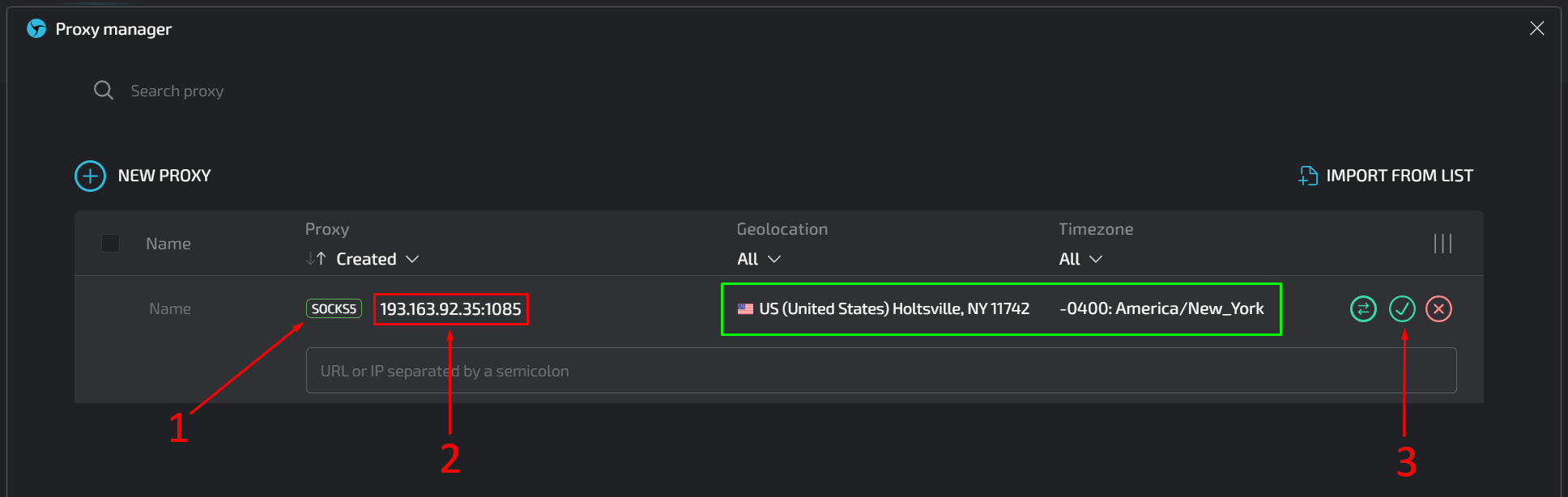
시나리오 2: 회전 프록시 추가
Linken Sphere 브라우저에서는 회전 프록시 웹 스크래핑이나 여러 계정 관리 등 탐지 및 차단을 피하기 위해 빈번한 IP 변경이 필요한 작업에 필요할 수 있습니다. 이 시나리오는 정적 프록시를 사용하는 것보다 덜 자주 발생할 수 있지만 IP 주소가 사용자 행동과 일관되게 연결될 수 없는 활동에 중요합니다.
회전 프록시를 추가하는 것은 정적 프록시를 추가하는 것과 비슷하지만 주요 차이점은 다음과 같습니다. 프록시 IP 주소를 입력하는 대신 프록시 교체를 위한 게이트웨이를 입력해야 합니다.. 이 게이트웨이는 브라우저의 새로운 각 작업(링크 클릭, 페이지 새로 고침 등)에 대해 임의의 IP 주소를 제공합니다.
따라야 할 단계는 다음과 같습니다.
- 스크린샷에 표시된 대로 프로토콜 레이블을 클릭하여 필요한 프록시 프로토콜을 선택합니다.
- 복사해서 붙여넣으세요 IP 게이트웨이, 포트, 그리고 필요한 경우 로그인 및 비밀번호.
- 데이터를 저장하려면 체크 표시를 클릭하세요.
- 양방향 화살표가 있는 아이콘을 여러 번 클릭하여 게이트웨이가 작동하는지 확인하고 클릭할 때마다 새로운 임의 IP를 제공합니다.
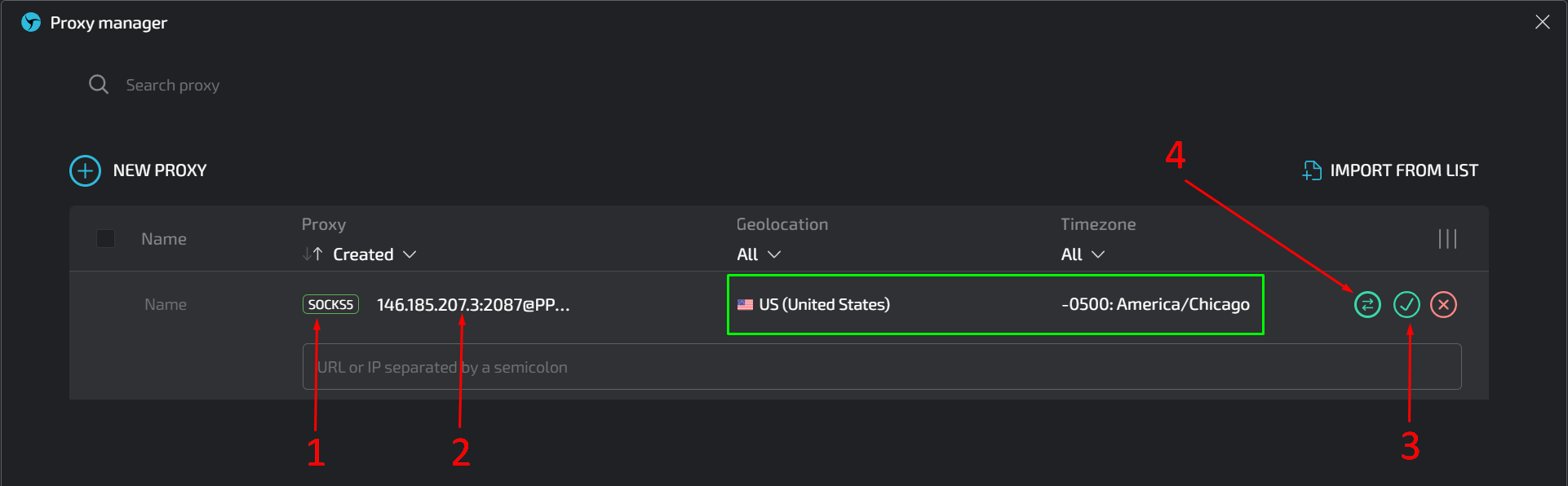
양방향 화살표가 있는 아이콘을 클릭하면 여러 번 실행하면 아래 스크린샷과 유사한 디스플레이가 표시됩니다.
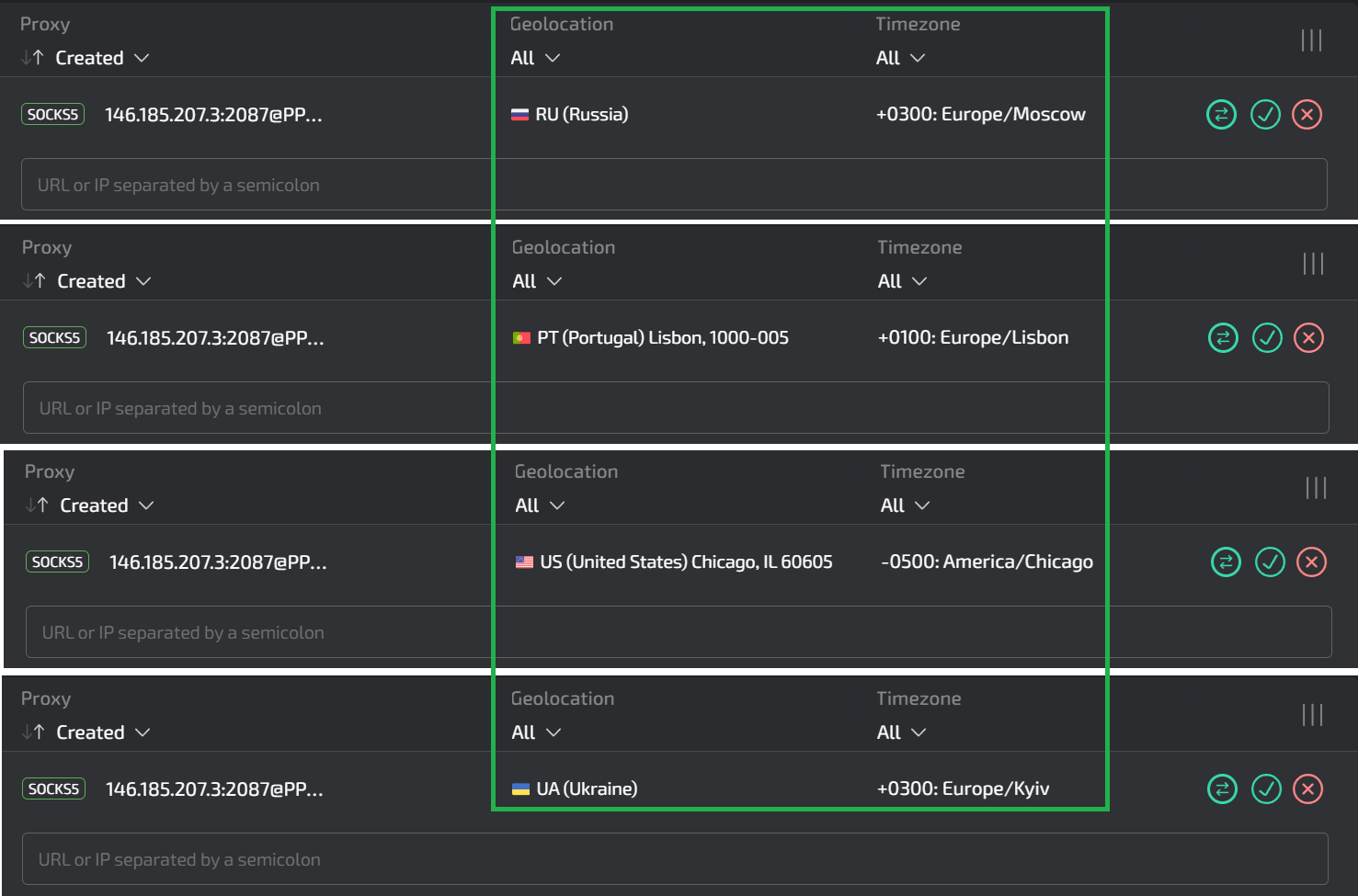
엄청난! 회전 프록시는 사용할 준비가 되어 있으며 Linken Sphere 브라우저의 특정 세션과 연결할 수 있습니다.
시나리오 3: 대량으로 프록시 추가
Linken Sphere 브라우저의 목록을 통해 대량으로 프록시를 추가하는 것은 여러 지리적 위치에서 소셜 미디어 관리와 같은 대규모 작업을 관리하는 사용자에게 이상적입니다.
이 기능은 여러 프록시의 통합 및 관리를 단순화하여 빠른 설정을 허용하고 백업 옵션의 중복성을 보장합니다. 이는 로컬 동작을 모방하거나 지역 설정을 효율적으로 테스트하기 위해 다양한 IP 주소 집합이 필요한 작업에 특히 유용합니다.
브라우저에 목록을 추가하려면 '목록에서 가져오기” 버튼을 클릭하세요.
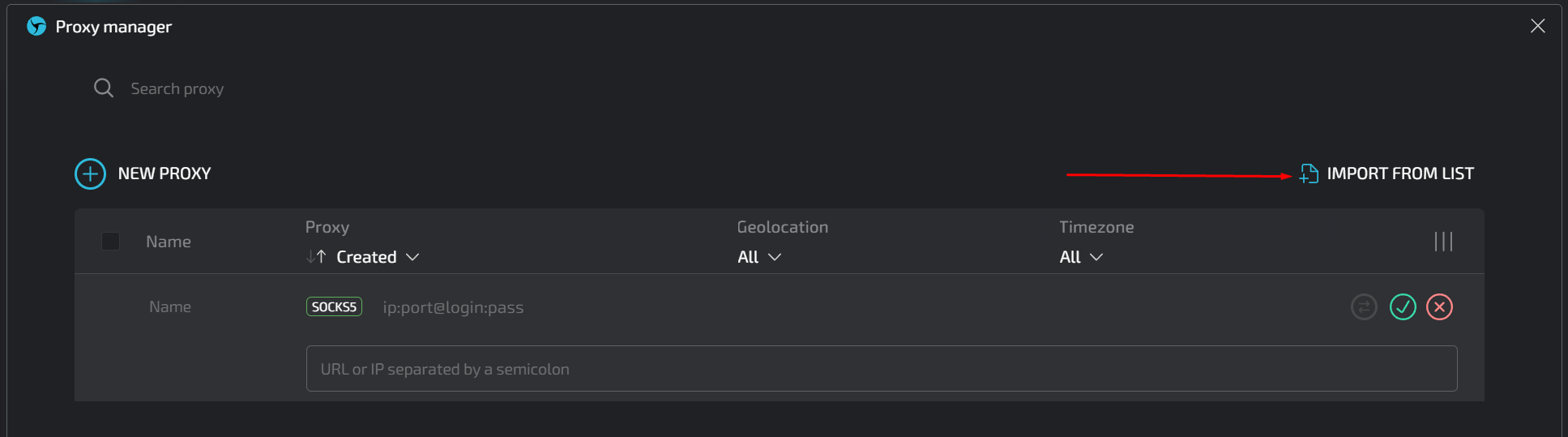
프록시 데이터가 포함된 텍스트 파일을 업로드하거나 다음을 수행할 수 있습니다.
- 프록시 목록을 복사하여 해당 필드에 붙여넣습니다.
- 프록시 프로토콜을 선택합니다.
- 목록에 적절한 제목을 지정하십시오. Linken Sphere 브라우저는 목록의 각 프록시가 고유한 제목을 갖도록 이 이름에 색인을 추가합니다.
“를 클릭하세요.수입"버튼.
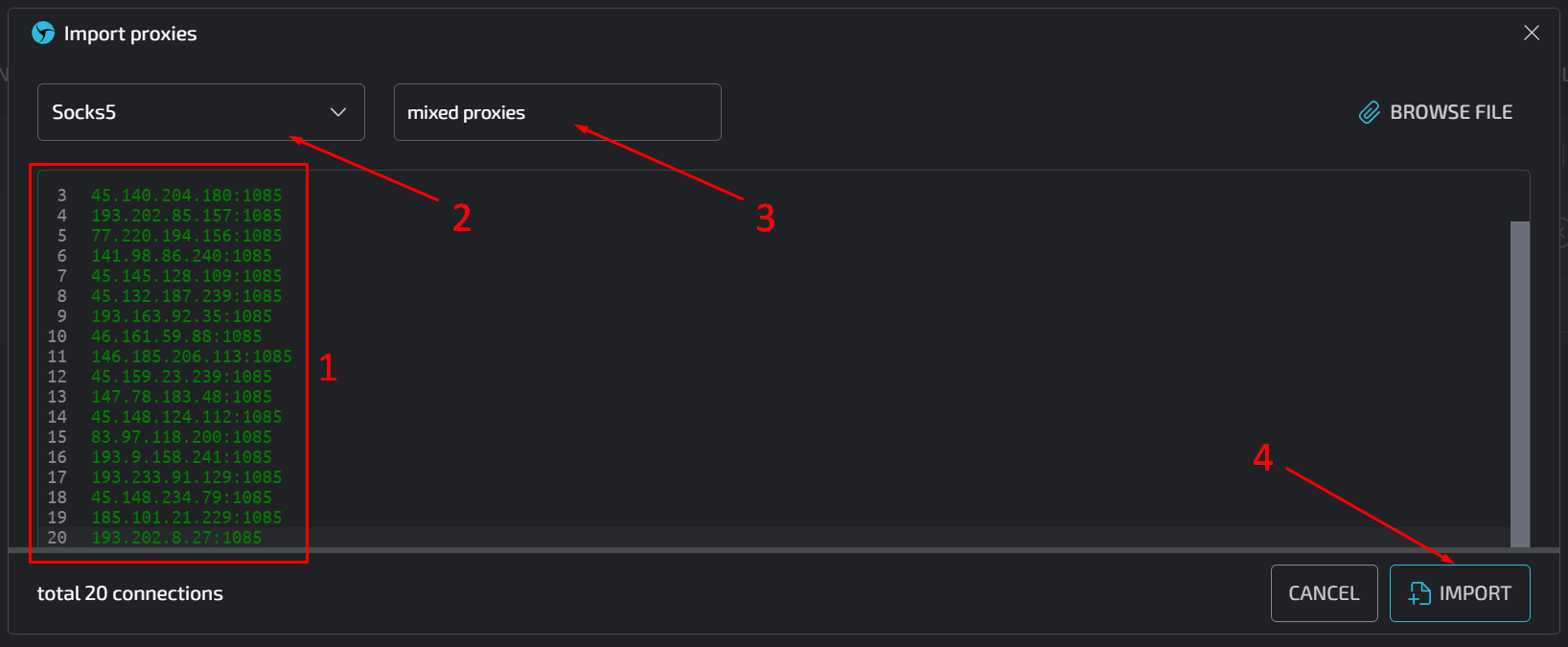
이 단계를 완료하면 아래 스크린샷과 같은 창이 나타납니다.
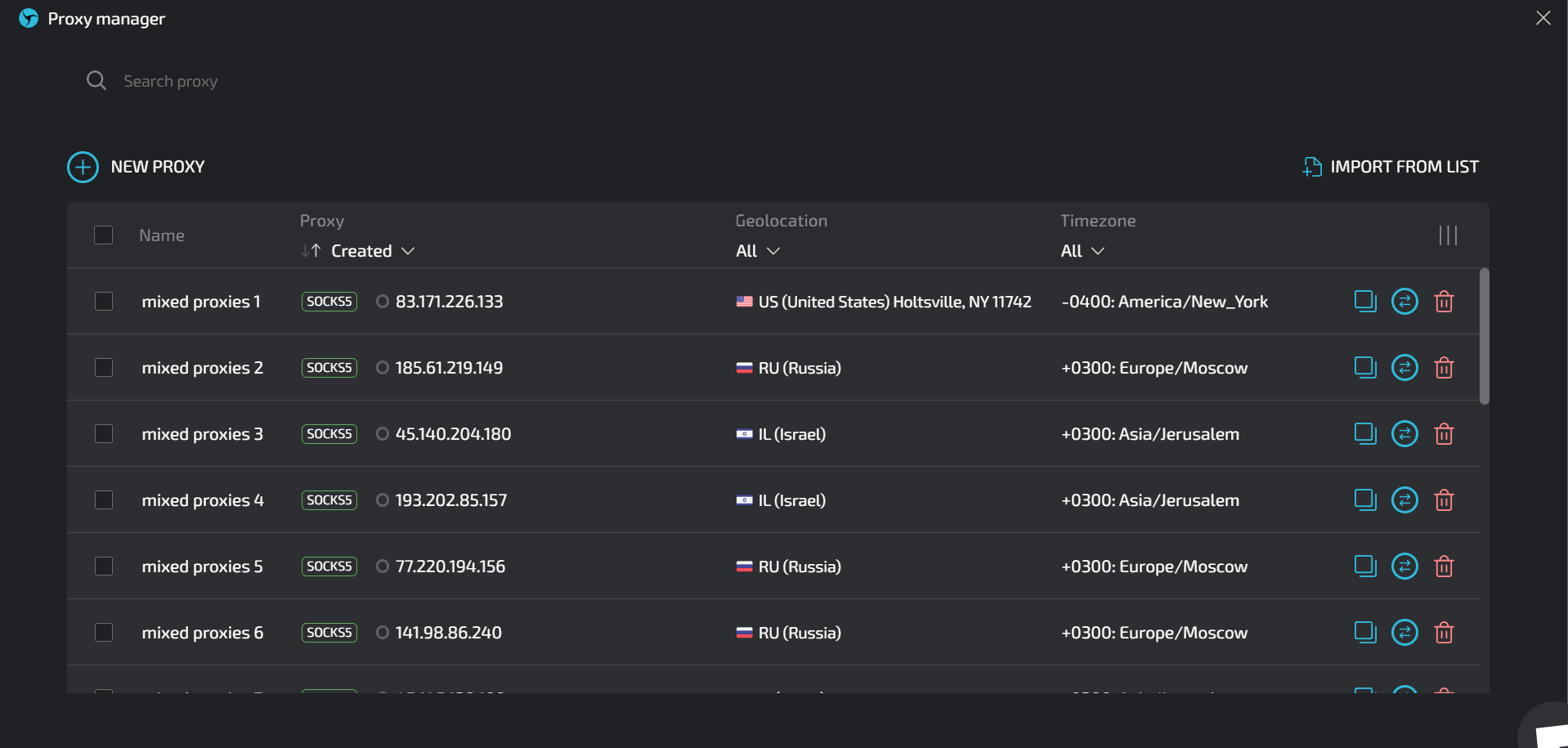
Link Sphere 브라우저는 목록에 있는 각 프록시에 대한 연결을 자동으로 확인하고 지리적 위치와 시간대를 결정합니다. 이제 특정 작업에 필요한 세션에 이러한 프록시를 할당할 수 있습니다.
이제 Linken Sphere 브라우저를 사용할 준비가 완료되었습니다!




